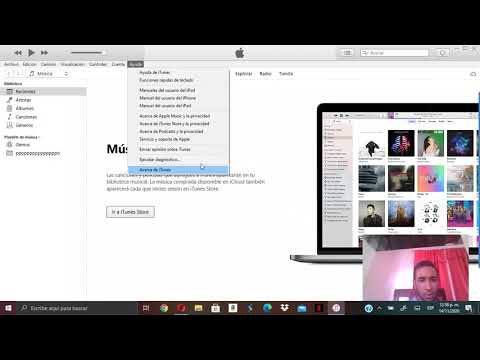
iTunes es una aplicación esencial para los usuarios de dispositivos Apple, que ofrece una amplia gama de funciones, desde la gestión de música y vídeos hasta la sincronización de dispositivos iOS y la compra de contenido digital. Para disfrutar de las últimas funciones, mejoras de rendimiento y correcciones de errores, es crucial mantener iTunes actualizado. Aunque iTunes se actualiza automáticamente en la mayoría de los casos, puede haber situaciones en las que se requiera una actualización manual.
Este artículo proporciona una guía paso a paso sobre cómo actualizar iTunes manualmente, incluyendo capturas de pantalla para una mayor claridad. También se abordan algunos problemas comunes relacionados con las actualizaciones de iTunes y se ofrecen soluciones para solucionarlos.
¿Por qué actualizar iTunes?
Mantener iTunes actualizado es esencial por varias razones⁚
- Nuevas funciones y mejoras⁚ Las actualizaciones de iTunes suelen incluir nuevas funciones, mejoras de rendimiento y compatibilidad con los últimos dispositivos y sistemas operativos Apple.
- Correcciones de errores⁚ Las actualizaciones también abordan errores y problemas conocidos, mejorando la estabilidad y el rendimiento de iTunes.
- Seguridad mejorada⁚ Las actualizaciones de seguridad son cruciales para proteger tu dispositivo y tus datos de amenazas potenciales. Las actualizaciones de iTunes a menudo incluyen parches de seguridad para abordar vulnerabilidades conocidas.
- Compatibilidad⁚ Para utilizar las últimas funciones de los dispositivos Apple, como iPhone, iPad y iPod touch, es necesario tener la última versión de iTunes instalada en tu ordenador.
Cómo actualizar iTunes manualmente⁚ 3 pasos
Si iTunes no se actualiza automáticamente, puedes actualizarlo manualmente siguiendo estos sencillos pasos⁚
Paso 1⁚ Comprueba si hay actualizaciones disponibles
1. Abre iTunes en tu ordenador. 2. Haz clic en “Ayuda” en la barra de menú superior. 3. Selecciona “Buscar actualizaciones”.

iTunes comprobará si hay actualizaciones disponibles y te mostrará un mensaje si hay una nueva versión disponible.
Paso 2⁚ Descarga e instala la actualización
1. Si hay una actualización disponible, haz clic en “Descargar e instalar”. 2. iTunes descargará la actualización y te pedirá que reinicies tu ordenador para completar la instalación.

Espera a que la descarga e instalación se completen antes de reiniciar tu ordenador.
Paso 3⁚ Reinicia tu ordenador
1. Una vez que la actualización se haya instalado, reinicia tu ordenador. 2. Después de reiniciar, abre iTunes para confirmar que se ha actualizado correctamente.

Solución de problemas de actualización de iTunes
Si tienes problemas para actualizar iTunes, puedes intentar lo siguiente⁚
- Comprueba tu conexión a Internet⁚ Asegúrate de que tu ordenador esté conectado a Internet. 2.Reinicia tu ordenador⁚ A veces, un simple reinicio puede solucionar problemas de actualización. 3.Desactiva tu antivirus⁚ Tu software antivirus puede interferir con la actualización de iTunes. Intenta desactivarlo temporalmente y vuelve a intentar la actualización. 4.Desinstala y reinstala iTunes⁚ Si los pasos anteriores no funcionan, puedes intentar desinstalar y reinstalar iTunes. 5.Contacta con el soporte de Apple⁚ Si todavía tienes problemas, contacta con el soporte de Apple para obtener ayuda adicional.
Consejos adicionales para actualizar iTunes
- Crea una copia de seguridad de tus datos⁚ Antes de actualizar iTunes, asegúrate de crear una copia de seguridad de tus datos importantes, como tu música, vídeos y listas de reproducción. Esto te ayudará a proteger tus datos en caso de que algo salga mal durante la actualización. 2.Actualiza a la última versión de Windows o macOS⁚ Asegúrate de que tu ordenador esté ejecutando la última versión de Windows o macOS para garantizar la compatibilidad con la última versión de iTunes. 3.Cierra otras aplicaciones⁚ Cierra otras aplicaciones que estén ejecutándose en tu ordenador antes de actualizar iTunes. Esto ayudará a liberar recursos y evitar posibles conflictos.
Conclusión
Mantener iTunes actualizado es esencial para disfrutar de las últimas funciones, mejoras de rendimiento y correcciones de errores. Si iTunes no se actualiza automáticamente, puedes actualizarlo manualmente siguiendo los pasos descritos en este artículo. Si tienes problemas para actualizar iTunes, prueba los pasos de solución de problemas proporcionados. Si necesitas ayuda adicional, contacta con el soporte de Apple.
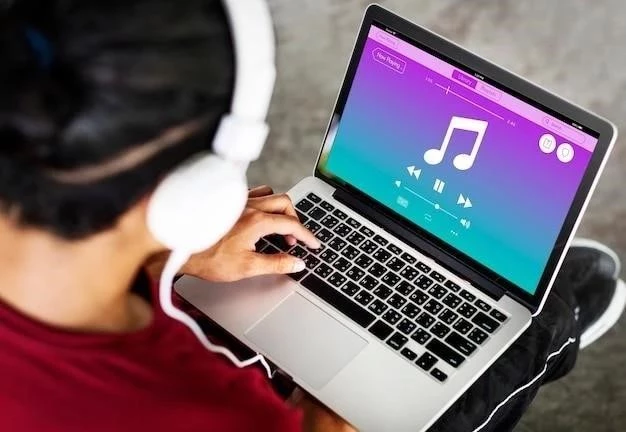
Este artículo es una guía completa y práctica para actualizar iTunes manualmente. La información proporcionada es precisa y fácil de entender, lo que lo convierte en una herramienta útil para los usuarios de iTunes.
La presentación del artículo es clara y concisa, lo que facilita la comprensión de la información. La inclusión de ejemplos prácticos y soluciones a problemas comunes hace que el artículo sea aún más útil.
Este artículo es una excelente referencia para actualizar iTunes manualmente. La guía paso a paso con capturas de pantalla facilita el proceso incluso para los usuarios menos experimentados.
Este artículo ofrece una guía clara y concisa sobre cómo actualizar iTunes manualmente. Las capturas de pantalla son muy útiles para los usuarios que no están familiarizados con el proceso. Además, la sección sobre la importancia de las actualizaciones es informativa y destaca los beneficios de mantener iTunes actualizado.
El artículo está bien estructurado y presenta la información de manera lógica. La sección de preguntas frecuentes es particularmente útil, ya que aborda las dudas más comunes que pueden surgir durante la actualización de iTunes.
El artículo es informativo y fácil de seguir. La sección de preguntas frecuentes es muy útil para resolver dudas sobre las actualizaciones de iTunes.
La información proporcionada en este artículo es precisa y fácil de seguir. La inclusión de soluciones para problemas comunes relacionados con las actualizaciones de iTunes es muy útil para los usuarios que pueden encontrar dificultades durante el proceso.
El artículo destaca la importancia de mantener iTunes actualizado y proporciona información valiosa sobre las nuevas funciones, mejoras de rendimiento y correcciones de errores que se incluyen en las actualizaciones.